گامهایی در جهت محافظت بهتر از کامپیوترهای ویندوزی
اخیرا آسیبپذیری در اینترنت اکسپلورر کشف شده است که بهافراد ناآشنا اجازه انجام برخی اعمال را در سیستم میدهد. با وجود اینکه بسیاری از مردم خود را بینیاز از این موارد میدانند و سرقت اطلاعات را چندان جدی نمیگیرند، اما باید توجه داشت که بهجای امیدوار بودن افراد میتوانند با چند اقدام ساده امنیت سیستمشان را تامین کنند و از سایر مشکلات آن نیز پیشگیری کنند؛ زیرا تمام مشکلات کامپیوترها مربوط به امنیت نیست و گاهی برخی اختلالات در خود سیستم نیز بهوجود میآید که از بین بردن آن نیاز بهتوجه بهنکاتی دارد که در اینجا مطرح میکنیم.

اخیرا آسیبپذیری در اینترنت اکسپلورر کشف شده است که بهافراد ناآشنا اجازه انجام برخی اعمال را در سیستم میدهد. با وجود اینکه بسیاری از مردم خود را بینیاز از این موارد میدانند و سرقت اطلاعات را چندان جدی نمیگیرند، اما باید توجه داشت که بهجای امیدوار بودن افراد میتوانند با چند اقدام ساده امنیت سیستمشان را تامین کنند و از سایر مشکلات آن نیز پیشگیری کنند؛ زیرا تمام مشکلات کامپیوترها مربوط به امنیت نیست و گاهی برخی اختلالات در خود سیستم نیز بهوجود میآید که از بین بردن آن نیاز بهتوجه بهنکاتی دارد که در اینجا مطرح میکنیم. در ماه ژانویه عدهای از متخصصان آیتی از بدافزاری بهنام Cryptolocker حرف میزدند. زمانی که این بدافزار در کامپیوتر نفوذ و آن را آلوده کند، Cryptolocker تمام اطلاعات را در اختیار میگیرد و سپس رمزگذاری میکند و البته تنها هکر میتواند قفل آن را بگشاید. زمانی که اقدامات لازم انجام گرفت پنجرهای بهصورت پاپآپ نمایش داده میشود که اطلاعات موجود در آن حکایت از فرصت27 ساعته برای پرداخت پول دارند و در صورتی که در این مدت پول مذکور پرداخت نشود کلا اطلاعات سیستم از بین میروند.هزینه این
قفلگشایی در ابتدا 001 دلار بود اما در حال حاضر به 003 دلار افزایش یافته است و البته شاهد نسخههای جدیدی از آن نیز هستیم. همانطور که از اقدامات این بدافراز برمیآید میتوان پی برد Cryptolocker یک ویروس است و برای بهدور ماندن از آن باید بهصورت دورهای از اطلاعات موجود در سیستم فایل پشتیبان تهیه کرد. در همین حین مهندسان مایکروسافت با آسیبپذیری در تمام نسخههای اینترنت اکسپلورر مواجه شدند که چندی پیش مایکروسافت اقدام بهارائه برخی توصیههای امنیتی برای از بین بردن موقت این مشکل کرد تا بهزودی آن را بهطور کامل ریشهکن سازد.
هکر با استفاده از این آسیبپذیری بهصورت مخفی اقدام بهفعالیت میکند و میتواند ترافیک مورد استفاده دستگاه را از سایتهای مورد نظر کاربر بهسایتهای مخرب انتقال دهد یا با انجام اقداماتی فرد را مجبور به بازدید از سایت مخرب کند که این کار میتواند از طریق ارسال بهصفحات مختلف (Re-Directing) یا ایمیلهای مخرب باشد. زمانی که کاربر آن وبسایت را بازدید کرد هکر میتواند در هر زمانی که بخواهد اقدامات مورد نظرش را در کامپیوتر فرد انجام دهد.زمانی که کامپیوتر جدیدی خریداری میکنید یا حتی کامپیوتر قبلیتان را برای مدت زیادی استفاده کردهاید، باید توجه داشته باشید که برای اتصال آن بهاینترنت باید با انجام کارهایی از سلامت اتصالاتتان مطمئن شوید. یکی از این نکات مهم فعال نگهداشتن بهروزرسانی اتوماتیک ویندوز است. خوشبختانه برای کاربران ویندوز ۸ و ویندوز 01 این ویژگی بهصورت پیشفرض فعال است؛ ولی کاربرانی که از نسخههای پیشین سیستم عامل مایکروسافت استفاده میکنند باید بهصورت دستی اقدام بهفعالسازی قابلیت آپدیت اتوماتیک ویندوز کنند. در ادامه میتوانید ۵ گام مهم در زمینه بهینه نگهداشتن ویندوز و فعال کردن بخش بهروزرسانی اتوماتیک آن را فرا بگیرید.
گام اول: اگر از کاربران ویندوز ۷ هستید باید روی دکمه استارت در نوار موجود در زیر نمایشگر کلیک سپس گزینه Control Panel را انتخاب کنید. با ورود به این بخش گزینه System and Security را انتخاب کنید. اما اگر صفحه کنترل پنلتان بهصورت آیکون است و تمام اجزا در این بخش قرار دارند میتوانید به سادگی گزینه Windows Update را انتخاب کنید.
گام دوم: در صفحه بعدی زیر بخش Windows Update گزینه Turn automatic updating on or off را انتخاب کنید.
گام سوم: در صفحه بعدی مطمئن شوید که گزینه Install update automatically (recommended) فعال است. با انتخاب این گزینه که خود مایکروسافت نیز آن را پیشنهاد میدهد، زمانی که بهروز رسانی جدیدی منتشر شده سریعا دستگاه آن را دریافت (دانلود) خواهد کرد و البته در هر زمانی هم که دانلود بهاتمام برسد فرآیند نصب آن آغاز خواهد شد. البته در اغلب شرایط ویندوز برای نصب آپدیت نیاز بهریاستارت دستگاه دارد که در این صورت هشداری مبنی بر یادآور ریاستارت کامپیوتر نمایش داده میشود تا کاربر بهصورت دستی اقدام بهریاستارت کند. در مواقعی هم که کاربر کامپیوتر را بعد از اتمام کارهای شخصی خاموش میکند، دستگاه اقدام به نصب بهروز رسانی خواهد کرد که بخشی از این نصب نیز در زمان روشن کردن کامپیوتر انجام خواهد شد.در زیر این بخش گزینههایی وجود دارند که از طریق آنها میتوانید تنظیمات بیشتری را روی سیستم امنیتی دستگاهتان اعمال کنید. توجه داشته باشید که هرقدر تنظیمات بیشتری را از لحاظ امنیتی روی دستگاه لحاظ کنید، بههمان میزان سیستم بهینه و ایمنی خواهید داشت. در انتها نیز با کلیک روی OK فرآیند را بهاتمام برسانید. اگر از صفحه کنترل پنل بهصورت مستقیم روی گزینه Windows Update کلیک کنید باید در صفحه بعدی در سمت چپ نمایشگر گزینه Changes settings را انتخاب کنید و سپس مراحل فوق را پشتسر بگذارید. در ویندوز ایکسپی و ویستا نیز فرآیند یکسان یا مشابهی برای انجام این کار وجود دارد.
گام چهارم: مایکروسافت براساس برنامه در دومین سهشنبه هر ماه بهروزرسانی را منتشر میکند که به Patch Tuesday یا همان «پچ سهشنبه» مشهور است. پس بهتر است هر ماه در این موقع بهروز رسانی منتشر شده را بررسی کنید و عملکرد دستگاهتان را بهروز نگهدارید. البته در جریان Patch Tuesday بهتر است آپدیتهای منتشر شده برای سایر برنامههای مورد استفادهتان را نیز بررسی کنید. این بررسی میتواند شامل ادوبی فلش، ادوبی ریدر، جاوا، ضد ویروس یا هر برنامه دیگری باشد.
گام پنجم: تهیه فایل پشتیبان از اطلاعات سیستم اقدامی حیاتی است که باید هر چند وقت یکبار صورت گیرد و البته کاربران باید این اطلاعات را در دو محل ذخیره کنند که یکی از آنها باید آنلاین و دیگری آفلاین باشد. Backup Plus Portable یکی از بهترین گزینهها برای تهیه فایل پشتیبان است؛ اما بسیاری از برنامههای دیگری نیز در این زمینه وجود دارند که میتوانند انتخاب مناسبی برای تهیه بکآپ باشند. Backup Plus Portable نام دستگاهی است که از اطلاعات کامپیوتر فایل پشتیبان تهیه میکند و آنها را نیز درون خود ذخیره میسازد.با این حال با وجودی که متخصصان آیتی همیشه در حال از بین بردن خطرات امنیتی موجود در سیستمها هستند؛ اما حملات نیز روز به روز پیچیدهتر میشوند. با این اوصاف باید توجه داشت که هیچگاه نمیتوانید مدعی شوید که کامپیوترتان در برابر حملات سایبری مقاوم است، اما رعایت این پنج اقدام باعث میشود که دستگاهتان تاحدودی ایمن باشد.
هکر با استفاده از این آسیبپذیری بهصورت مخفی اقدام بهفعالیت میکند و میتواند ترافیک مورد استفاده دستگاه را از سایتهای مورد نظر کاربر بهسایتهای مخرب انتقال دهد یا با انجام اقداماتی فرد را مجبور به بازدید از سایت مخرب کند که این کار میتواند از طریق ارسال بهصفحات مختلف (Re-Directing) یا ایمیلهای مخرب باشد. زمانی که کاربر آن وبسایت را بازدید کرد هکر میتواند در هر زمانی که بخواهد اقدامات مورد نظرش را در کامپیوتر فرد انجام دهد.زمانی که کامپیوتر جدیدی خریداری میکنید یا حتی کامپیوتر قبلیتان را برای مدت زیادی استفاده کردهاید، باید توجه داشته باشید که برای اتصال آن بهاینترنت باید با انجام کارهایی از سلامت اتصالاتتان مطمئن شوید. یکی از این نکات مهم فعال نگهداشتن بهروزرسانی اتوماتیک ویندوز است. خوشبختانه برای کاربران ویندوز ۸ و ویندوز 01 این ویژگی بهصورت پیشفرض فعال است؛ ولی کاربرانی که از نسخههای پیشین سیستم عامل مایکروسافت استفاده میکنند باید بهصورت دستی اقدام بهفعالسازی قابلیت آپدیت اتوماتیک ویندوز کنند. در ادامه میتوانید ۵ گام مهم در زمینه بهینه نگهداشتن ویندوز و فعال کردن بخش بهروزرسانی اتوماتیک آن را فرا بگیرید.
گام اول: اگر از کاربران ویندوز ۷ هستید باید روی دکمه استارت در نوار موجود در زیر نمایشگر کلیک سپس گزینه Control Panel را انتخاب کنید. با ورود به این بخش گزینه System and Security را انتخاب کنید. اما اگر صفحه کنترل پنلتان بهصورت آیکون است و تمام اجزا در این بخش قرار دارند میتوانید به سادگی گزینه Windows Update را انتخاب کنید.
گام دوم: در صفحه بعدی زیر بخش Windows Update گزینه Turn automatic updating on or off را انتخاب کنید.
گام سوم: در صفحه بعدی مطمئن شوید که گزینه Install update automatically (recommended) فعال است. با انتخاب این گزینه که خود مایکروسافت نیز آن را پیشنهاد میدهد، زمانی که بهروز رسانی جدیدی منتشر شده سریعا دستگاه آن را دریافت (دانلود) خواهد کرد و البته در هر زمانی هم که دانلود بهاتمام برسد فرآیند نصب آن آغاز خواهد شد. البته در اغلب شرایط ویندوز برای نصب آپدیت نیاز بهریاستارت دستگاه دارد که در این صورت هشداری مبنی بر یادآور ریاستارت کامپیوتر نمایش داده میشود تا کاربر بهصورت دستی اقدام بهریاستارت کند. در مواقعی هم که کاربر کامپیوتر را بعد از اتمام کارهای شخصی خاموش میکند، دستگاه اقدام به نصب بهروز رسانی خواهد کرد که بخشی از این نصب نیز در زمان روشن کردن کامپیوتر انجام خواهد شد.در زیر این بخش گزینههایی وجود دارند که از طریق آنها میتوانید تنظیمات بیشتری را روی سیستم امنیتی دستگاهتان اعمال کنید. توجه داشته باشید که هرقدر تنظیمات بیشتری را از لحاظ امنیتی روی دستگاه لحاظ کنید، بههمان میزان سیستم بهینه و ایمنی خواهید داشت. در انتها نیز با کلیک روی OK فرآیند را بهاتمام برسانید. اگر از صفحه کنترل پنل بهصورت مستقیم روی گزینه Windows Update کلیک کنید باید در صفحه بعدی در سمت چپ نمایشگر گزینه Changes settings را انتخاب کنید و سپس مراحل فوق را پشتسر بگذارید. در ویندوز ایکسپی و ویستا نیز فرآیند یکسان یا مشابهی برای انجام این کار وجود دارد.
گام چهارم: مایکروسافت براساس برنامه در دومین سهشنبه هر ماه بهروزرسانی را منتشر میکند که به Patch Tuesday یا همان «پچ سهشنبه» مشهور است. پس بهتر است هر ماه در این موقع بهروز رسانی منتشر شده را بررسی کنید و عملکرد دستگاهتان را بهروز نگهدارید. البته در جریان Patch Tuesday بهتر است آپدیتهای منتشر شده برای سایر برنامههای مورد استفادهتان را نیز بررسی کنید. این بررسی میتواند شامل ادوبی فلش، ادوبی ریدر، جاوا، ضد ویروس یا هر برنامه دیگری باشد.
گام پنجم: تهیه فایل پشتیبان از اطلاعات سیستم اقدامی حیاتی است که باید هر چند وقت یکبار صورت گیرد و البته کاربران باید این اطلاعات را در دو محل ذخیره کنند که یکی از آنها باید آنلاین و دیگری آفلاین باشد. Backup Plus Portable یکی از بهترین گزینهها برای تهیه فایل پشتیبان است؛ اما بسیاری از برنامههای دیگری نیز در این زمینه وجود دارند که میتوانند انتخاب مناسبی برای تهیه بکآپ باشند. Backup Plus Portable نام دستگاهی است که از اطلاعات کامپیوتر فایل پشتیبان تهیه میکند و آنها را نیز درون خود ذخیره میسازد.با این حال با وجودی که متخصصان آیتی همیشه در حال از بین بردن خطرات امنیتی موجود در سیستمها هستند؛ اما حملات نیز روز به روز پیچیدهتر میشوند. با این اوصاف باید توجه داشت که هیچگاه نمیتوانید مدعی شوید که کامپیوترتان در برابر حملات سایبری مقاوم است، اما رعایت این پنج اقدام باعث میشود که دستگاهتان تاحدودی ایمن باشد.









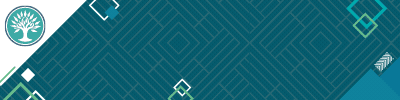






ارسال نظر